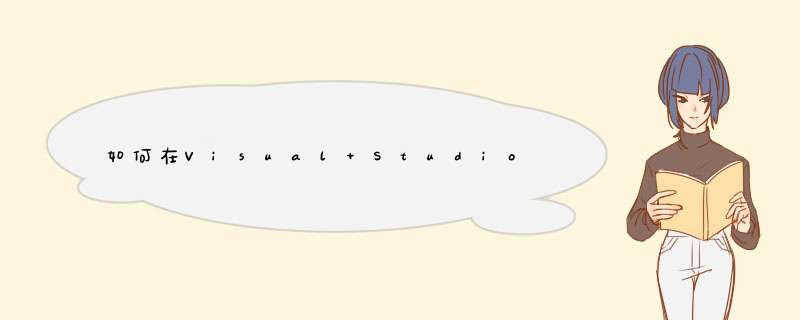
在Visual Studio中让应用程序访问数据库的 *** 作方法和步骤如下:
1、首先,打开vs2010并依次单击工具栏的“文件”-->“新建”,新建相应的应用程序,如下图所示。
2、其次,完成上述步骤后,与数据库建立连接,通过“视图”菜单找到“服务器资源管理器”选项,然后单击打开,如下图所示。
3、接着,完成上述步骤后,在服务器资源管理器中右键单击“数据连接”,然后选择“添加连接”选项,如下图所示。
4、然后,完成上述步骤后,选择或输入“服务器名”,选择登录方式,选择或输入数据库名称,如下图所示。
5、最后,完成上述步骤后,通过“视图”菜单打开“属性”选项卡,然后将连接字符串中的那一句直接复制到web.config中,如下图所示。这样,问题就解决了。
一般呢这种方法用于EntityFrameWork
数据库中表与对象映射。
第二个解决方案:用SQL2008创建好数据库以后,在VS2010中用连接字符串连接接,即代码连接:用连接字符串,自己网上找吧。这种较为常见,连接字符串,初学者可以放到逻辑代码文件中,公司用的话就是放到.config文件中了。
第三种解决方案:在VS2010的视图即view菜单中选择Server,在Data
Connection上右击,选择Create
New
SQL
database.这个时候要保证自己机器上得SQL
服务已经开启。然后选择服务器名。给数据库名……。这种方式呢,最方便,在一个VS2010集成开发环境就可以创建数据库而且简单易行。不需要再切换到SQL2008。体现了VS2010这个集成工具的强大
vs连接mysql数据库的方法:新建一个工程名叫mysql,编程环境选择c#,然后选择windows窗体应用程序,新建一个窗体用于显示查询到sql数据库的数据集
从工具箱向form1窗体上拖一个按钮和datagridview控件,按钮是触发连接数据库获取数据集,按钮的名称为显示,datagridview控件是用于显示数据集内容
单击解决方案资源管理器中的引用文件夹然后右键选择添加引用,选择浏览后打开mysql.data.dll,这是c#连接mysql数据库的动态库,里面封装了很多常用的 *** 作数据库的方法
在解决方案资源管理器中的form1.cs的代码中加入using MySql.Data.MySqlClient这就是代码中的实际引用mysql.data.dll中的内容,有了这个c#就能很方便地 *** 作sql数据库
在按钮的单击事件中添加如下代码
string str = "Server=127.0.0.1User ID=rootPassword=123456Database=testCharSet=gbk"MySqlConnection con = new MySqlConnection(str)//实例化链接
con.Open()//开启连接
string strcmd = "select * from user"
MySqlCommand cmd = new MySqlCommand(strcmd, con)
MySqlDataAdapter ada = new MySqlDataAdapter(cmd)
DataSet ds = new DataSet()
ada.Fill(ds)//查询结果填充数据集
dataGridView1.DataSource = ds.Tables[0]
con.Close()//关闭连接
使用navicat软件在数据库test中新建表user,然后新建两个字段username和password(图中的栏位),navicat软件是mysql的图形化界面工具,负责新建表以及备份等数据库 *** 作,直观地通过界面来 *** 作
数据库建好后就可以执行工程了,单击显示按钮执行结果如下,出现username和password说明数据库连接成功,由于没有添加数据所以下面为空
欢迎分享,转载请注明来源:内存溢出

 微信扫一扫
微信扫一扫
 支付宝扫一扫
支付宝扫一扫
评论列表(0条)